Salutări, prieteni! În această lecție, voi trece prin pașii care vă vor arăta cum să instalați serverul Denver local pe computerul dvs.
După ce faceți clic pe alegeți versiunea php, oferta implicită pentru salt este PHP 5.3:
Lăsați totul așa cum este și faceți clic pe "descărcare".
După aceea, mergem la pagina unde trebuie să specificați numele, prenumele și e-mailurile necesare și faceți clic pe butonul "Obțineți un link de descărcare".
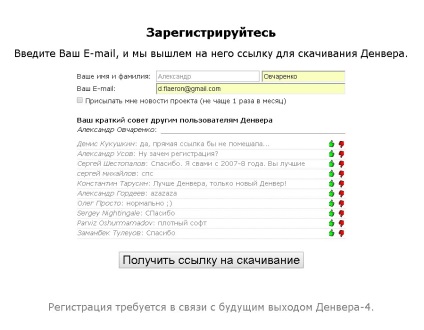
După ce faceți clic pe buton, suntem redirecționați către pagina cu notificarea că trebuie să verificăm e-mailul. Mergem la cutia poștală și deschidem scrisoarea care a venit:
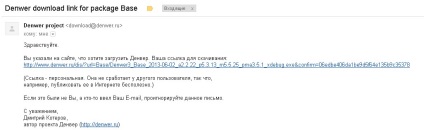
Faceți clic pe link-ul de descărcare și descărcați programul de instalare Denver. După ce fișierul instalatorului este descărcat, porniți-l. În mesajul care apare cu întrebarea "Chiar doriți să instalați pachetul de bază?" Faceți clic pe "Da":

După ce faceți clic pe "Da", browserul se deschide cu pagina de întâmpinare Denver. Pentru a continua instalarea, trebuie să închideți această pagină.

După ce pagina de browser este închisă, accesați programul de instalare și apăsați butonul "Enter".

După aceea, mergeți la pasul următor, unde trebuie să specificați numele directorului sau unității flash pentru a instala Denver. În mod implicit, instalarea vă solicită să vă deplasați la unitatea C. Dacă nu doriți să modificați numele directorului, apăsați pe "Enter".
După ce faceți clic, apare o întrebare dacă doriți să instalați programul în directorul specificat. Trebuie să introduceți "y" (alfabetul în limba engleză și fără citare) și apăsați pe "Enter".

Selectarea unui director pentru a instala Denver
După aceea, programul de instalare raportează că va fi creat un disc virtual separat. Apăsați pe "Enter".
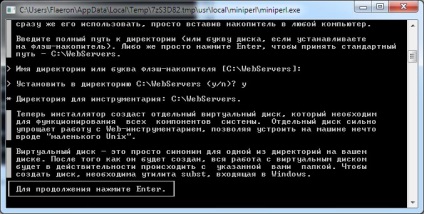
Mesaje despre crearea unui disc virtual separat
După apăsarea tastei "Enter", programul de instalare vă solicită să introduceți o literă pentru discul virtual, dacă nu aveți un disc Z, apoi apăsați pe "Enter". Dacă un astfel de disc există deja înainte de a introduce o altă literă și apăsați "Enter", programul de instalare vă va informa despre crearea discului virtual. Apăsați pe "Enter".

Mesajul despre crearea unui disc virtual Z
După copierea fișierelor, trebuie să specificați 1 dintre cele două configurații de lansare Denver. În acest exemplu, vă recomand să alegeți o opțiune, în care discul virtual va fi creat de fiecare dată când sistemul de operare se învârtește. Introduceți numărul 1 și apăsați pe "Enter". După aceasta, programul de instalare vă va întreba dacă avem nevoie de comenzi rapide pe desktop. Introduceți "y" (da, pentru a crea comenzi rapide) și apăsați "Enter".

Selectarea configurației de lansare Denver și confirmarea creării de comenzi rapide pe desktop
Denver a fost instalat cu succes! O fereastră de browser se deschide cu recomandări.
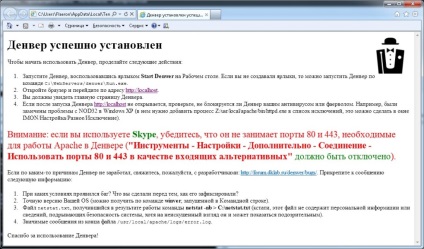
Denver a fost instalat cu succes!
Desktopul are comenzi rapide pentru repornirea, pornirea și oprirea serverului local Denver:
Comenzi rapide pentru repornirea, pornirea și oprirea serverului local Denver
Votați pentru lecție
Aici ești amuzant =))
dar ce a pus atunci? timpul nu este clar de ce. =))
Denver - acesta este un server de la distanță locală, iar dacă vorbim într-un limbaj simplu, a avut nevoie de vebrazrabotchikam pentru a produce operațiunile necesare pentru site-ul de depanare direct pe mașina locală (pe computer) pentru a vedea doar rezultatul final, și doar apoi „umple“ rezultatul găzduirii și apoi loc pe internet!